
如果你发现给我们带来从微软的新操作系统的所有创新, Windows 10, 你也许还不完全熟悉 新窗口 以及如何配置您的工作区. 习惯了 Windows 的早期版本, 我们有这些最新的版本 改变 我们的工作与此操作系统的一小段路.
我们将进一步深化在什么给我们带来了这个新的窗口,我们将看到, 一步一步走, 您可以配置您 电子邮件帐户 POP3 o IMAP4 在 前景 Windows 10.
配置 POP3 邮件帐户 / IMAP4 在 Outlook 窗口中 10
要能够 添加 您的电子邮件应用程序帐户 前景 新系统 Windows 10, 请按照这些步骤操作:
一步 1. 打开应用程序 邮件 (前景) Windows 10. 可以从访问 开始菜单.
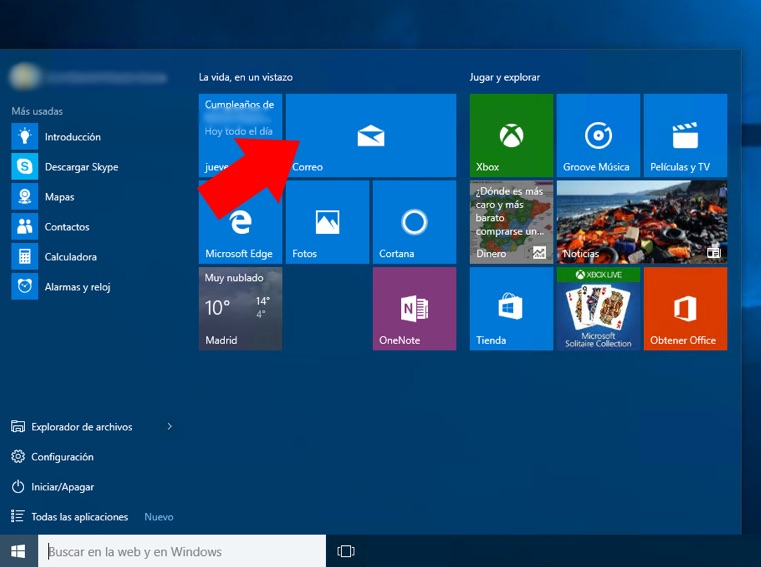
一步 2. 一旦打开 Outlook 应用程序, 按下的图标 链轮, 位于左下角.
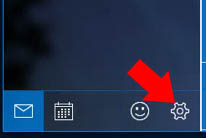
一步 3. 另一个面板将打开 Outlook 窗口的右侧 配置. 在这里,你需要选择 管理帐户.

一步 4. 然后将显示, 在同一节, 您已经配置了帐户的列表. 及以下, 一个呼叫选项 添加帐户. 选择它.
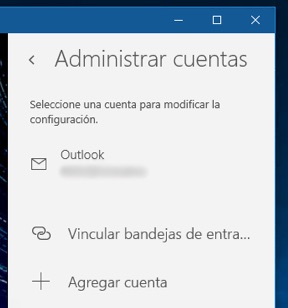
一步 5. 下一步是选择 帐户类型 您想要添加. 你有选择 Outlook 帐户之间的选择, Hotmail, 生活, MSN, 办公室 365, 交流, 谷歌, 雅虎和 iCloud. 如果您要添加的任何这些类型的帐户, 只需选择 给定的选项 为它,并按照指示. 但是,如果您的帐户 POP3 o IMAP4, 它继续按照你描述的步骤.
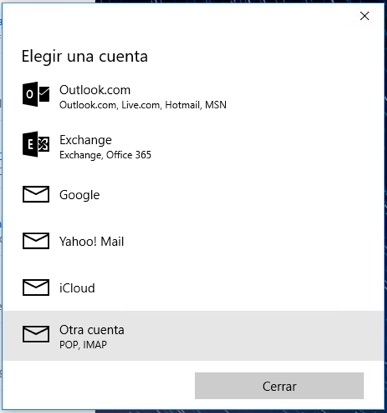
一步 6. 选择 POP 或 IMAP 帐户的类型, 将显示一个新窗口, 只要求您的电子邮件和密码.
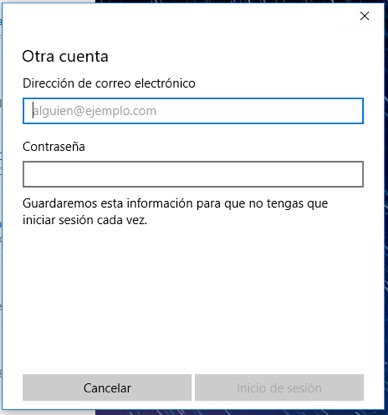
一步 7. 可能甚至输入您的电子邮件地址和密码, 给你看 错误. 尝试将其插入 两个 o 三 时间. 经过一系列的尝试, 按钮 登录 将通过更改的 先进的. 单击它.
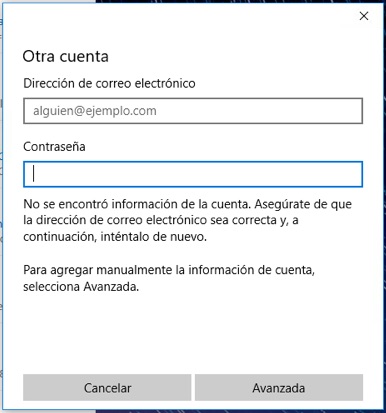
一步 8. 当您选择 先进的, 它会告诉你在哪里,你将不得不配置窗口 所有数据 您的电子邮件和您使用的邮件服务器, POP 或 IMAP.
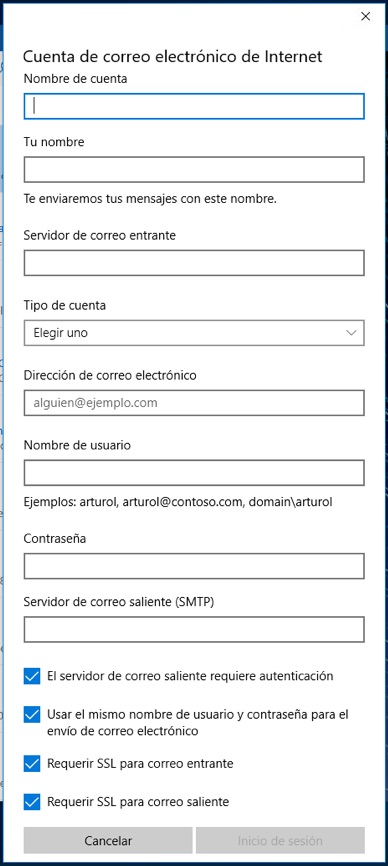
一步 9. 在 接收邮件服务器 输入服务器 流行音乐 您的邮件. 通常像 pop.nombreservidor.com o nombreservidor.com, 这样应该就可以更换 nombreservidor.com 由您的服务器的名称. 在 用户名称, 取决于您使用的服务器, 虽然它通常倾向于相同 电子邮件. 通过输入跟随你 密码, 和最后, 在 传出邮件服务器 (SMTP), 输入您的服务器名称,而这通常是喜欢 SMTP.nombreservidor.com 或只是 nombreservidor.com. 完成, 您已经配置了哪种类型的服务器的最后一个选项. 最常见的配置是离开仅启用 前两个 选项. 不管怎么说, 以前, 从您的电子邮件请求您提供程序的数据连接.
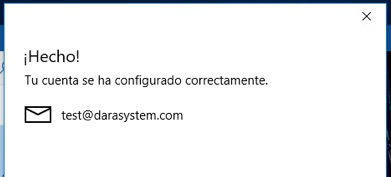
一步 10. 一次输入的数据, 如果他们是所有正确, 打开屏幕,在那里你将表明 帐户配置正确.
设置帐户! 都是你的电子邮件帐户列表来发送和接收邮件. 如果由于任何原因,您不能接收或发送电子邮件, 检查 配置, 高于一切, 服务器的名称, 和最后四个配置选项 (下面的四个复选框). 答案是肯定的, 请检查您输入好密码.
如果一切顺利, 您已经添加到 Outlook 在 Windows 上您的电子邮件帐户 10.

















 Windows
Windows 









